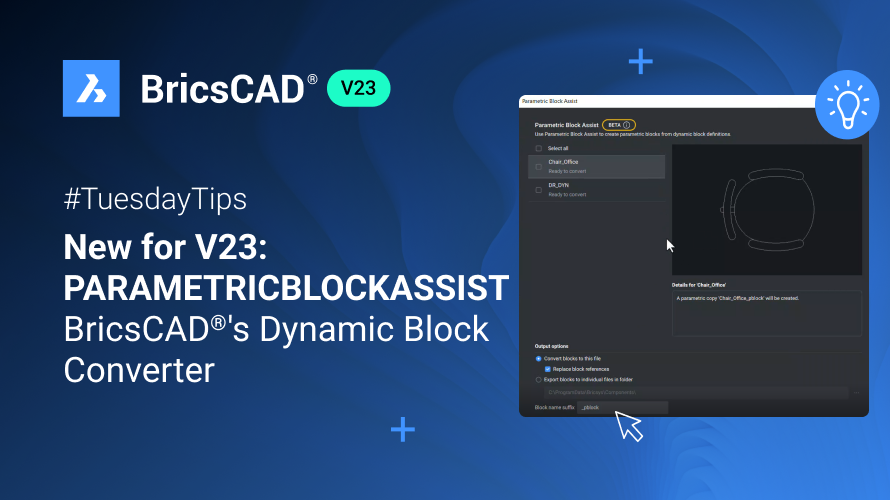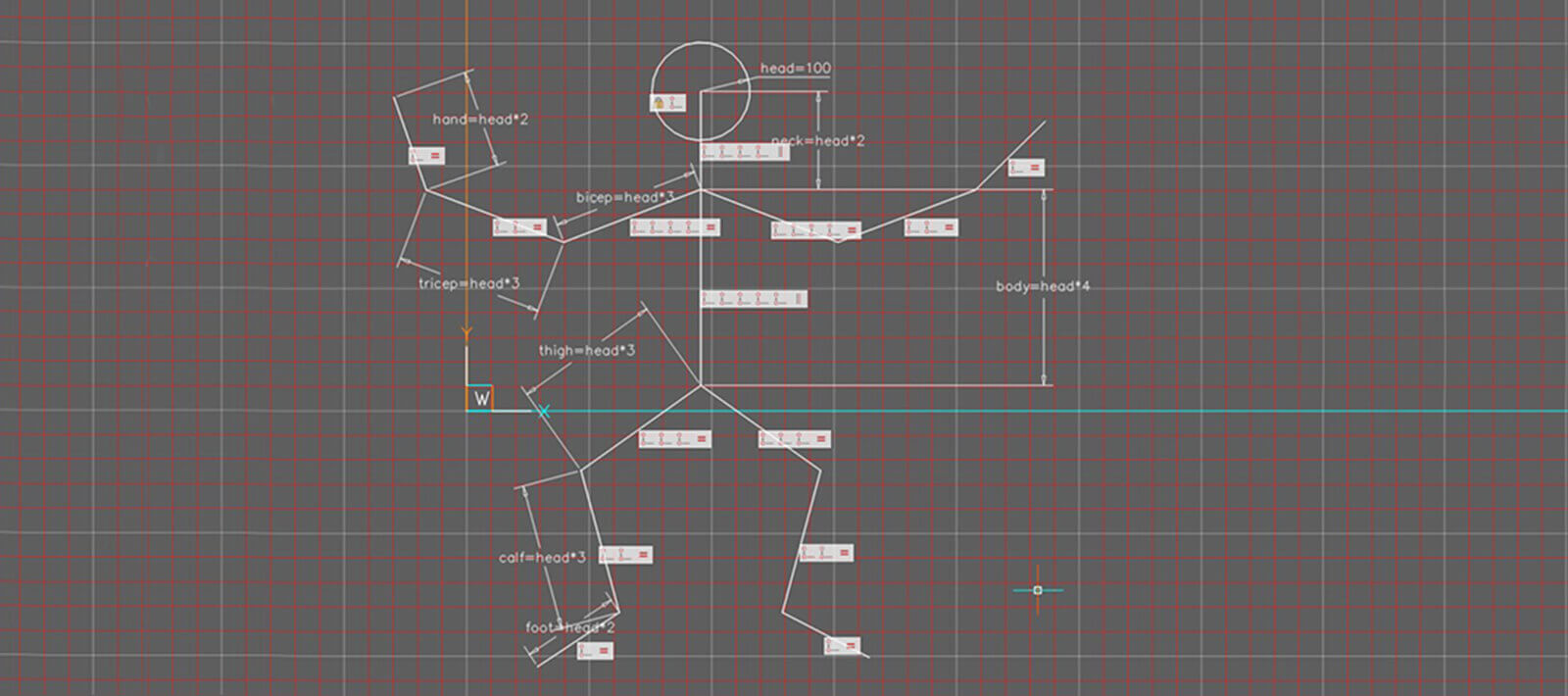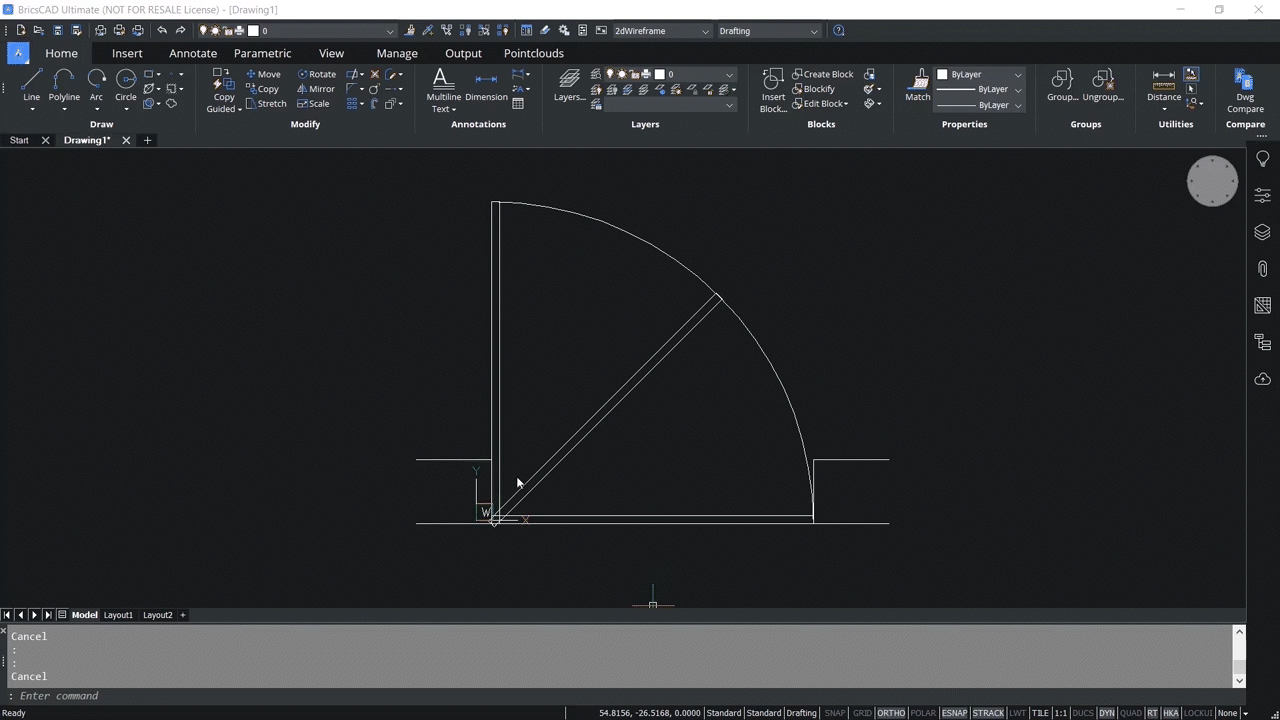BricsCAD® V23 출시와 함께 동적 블록을 파라메트릭 블록으로 원활하게 변환하기 위해 PARAMETRICBLOCKASSIST 명령이 도입되었습니다. 이 명령은 변환 프로세스를 단순화하여 사용자가 동적 블록을 파라메트릭 블록으로 쉽게 변환할 수 있도록 합니다.
PARAMETRICBLOCKASSIST 사용 방법
PARAMETRICBLOCKASSIT를 사용하면 동적 블록을 파라메트릭 블록으로 간단하게 변환할 수 있습니다.
- 명령줄에 'PB' 를 입력하여 명령에 빠르게 액세스하면 PBLOCKASSIST 가 표시됩니다, PARAMETRICBLOCKASSIST 의 단축키입니다.
- " Enter "를 누르면 ,도면의 모든 동적 블록을 나열하는 대화상자가 표시됩니다.
- 그런 다음 원하는 동적 블록을 선택하여 BricsCAD 파라메트릭 블록으로 변환할 수 있습니다.
또한 출력 옵션을 사용하면 블록을 현재 파일로 변환하거나 선택한 폴더의 개별 파일로 내보낼 수 있습니다. 블록 이름 접미사는 기본적으로 '_ pblock' 이지만 필요한 경우 세부 정보 섹션에서 변경할 수 있습니다.
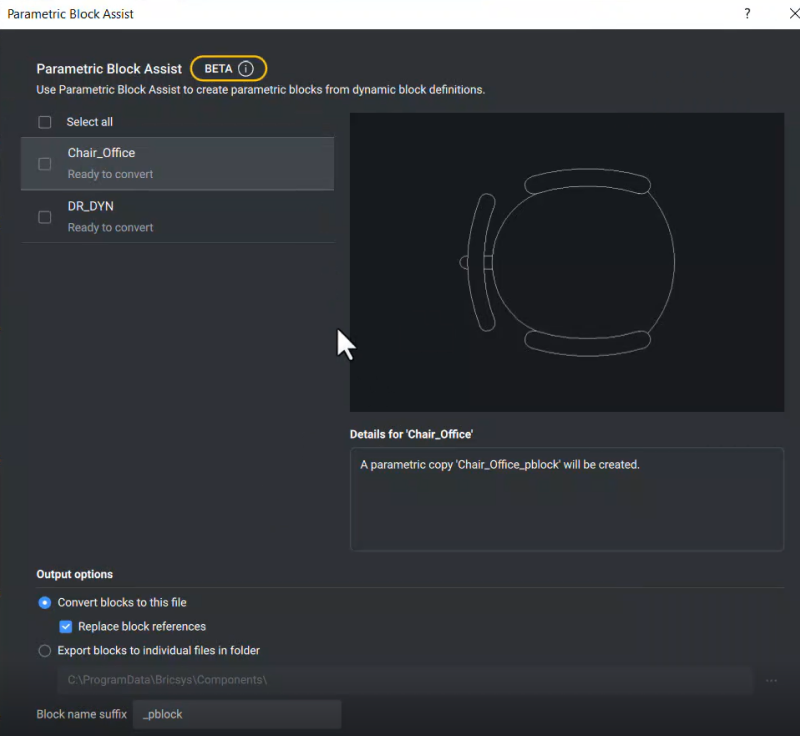
동적 블록을 파라메트릭 블록으로 변환
원하는 동적 블록을 선택한 후에는 '블록 변환' 버튼을 클릭하여 파라메트릭 블록으로 변환할 수 있습니다.
'블록 참조 바꾸기' 옵션을 선택해야 합니다. 이 옵션을 선택하면 동적 블록에 대한 참조가 새로 작성된 파라메트릭 블록의 해당 버전과 자동으로 함께 표시됩니다.
파라메트릭 블록을 테스트하는 방법
파라메트릭 블록으로 변환한 동적 블록을 테스트하여 성공적으로 변환되었는지 확인할 수 있습니다. 예를 들어, 변환된 문 블록을 클릭하면 대칭이동 선이 나타납니다. 속성 패널을 사용하여 대칭이동을 수행할 수 있습니다.
- 매개변수 섹션에서 속성 패널을 클릭합니다.
- 여기에서, ' Flip state 1 '과 ' Flip state 2' 를 볼 수 있습니다.
- 'Flip state 1' 을 클릭하고 'flipped,' 를 선택하면 세로 축을 중심으로 대칭이동되는 것을 볼 수 있습니다.
- 'Flip state 2' 를 클릭하고 'flipped,' 를 선택하면 가로 축을 중심으로 대칭이동되는 것을 볼 수 있습니다.
메모: 한 번에 둘 이상의 파라메트릭 블록을 선택하여 여러 블록에서 대칭이동을 수행할 수 있습니다.
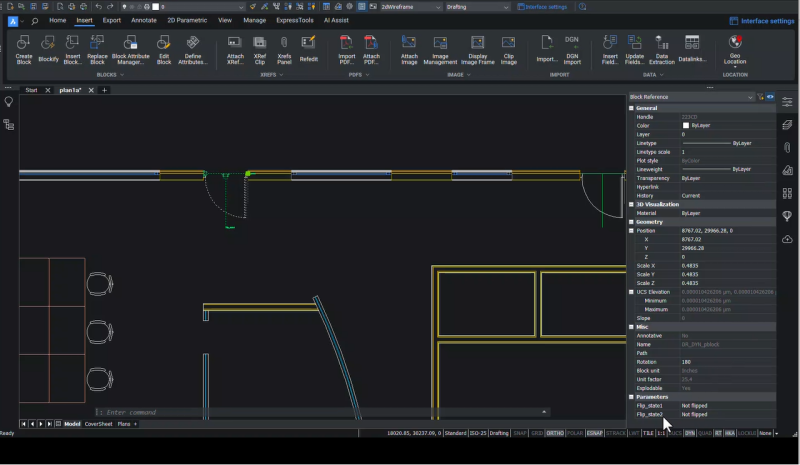
변환된 블록에 대한 가시성 그립도 사라지지만 사용자는 속성 패널을 통해 가시성 상태를 제어할 수 있습니다. 아래 예를 들어 보겠습니다. 의자 블록을 클릭해도 가시성 그립이 표시되지 않는데, 이는 이미 모든 의자 동적 블록을 파라메트릭 블록으로 변환했기 때문입니다.
속성 패널을 사용하여 가시성 상태를 제어할 수 있습니다. ' Visibility1' 옵션을 클릭하여 매개변수 섹션에서 다른 의자 모델 중에서 선택합니다. 여러 블록에 대해 이 작업을 수행할 수 있습니다.
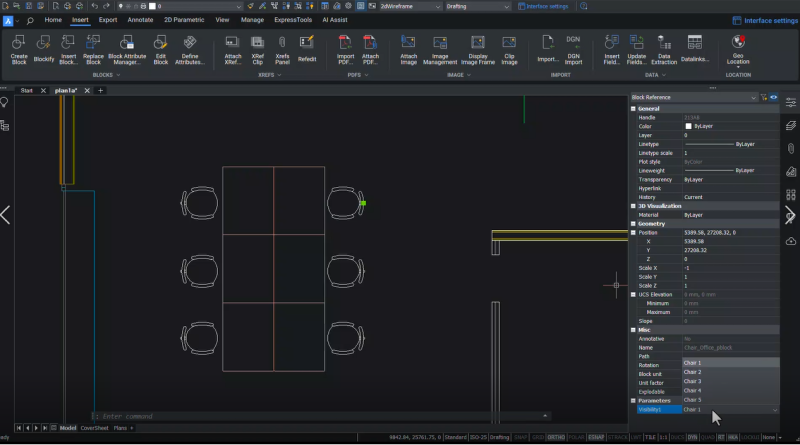
동적 블록을 파라메트릭 블록으로 변환하는 기능은 향상된 설계 유연성과 제어 기능을 제공합니다. 각 동적 블록 기능은 BricsCAD 파라메트릭 블록 기능으로 재구성되어 변환된 블록이 기능과 상호 작용을 유지하도록 합니다.
PARAMETRICBLOCKASSIST 명령을 사용해 보고 아이디어나 제안이 있습니까?
환상적입니다! 우리는 BricsCAD®에 대한 귀하의 생각을 듣는 것을 좋아합니다 – 좋든 나쁘든 모든 피드백을 환영합니다. BricsCAD에 대해 어떻게 생각하는지 알려주는 가장 좋은 방법은 지원 요청을 보내는 것이며 지원 팀이 기꺼이 도와드리겠습니다.
더 많은 BricsCAD 팁과 요령을 원하십니까?
BricsCAD에서 무엇을 할 수 있는지 궁금하다면 BricsCAD의 기능과 명령에 대해 자세히 알아볼 수 있는 YouTube 채널을 확인하거나 Bricsys blog의 나머지 부분을 살펴보세요.